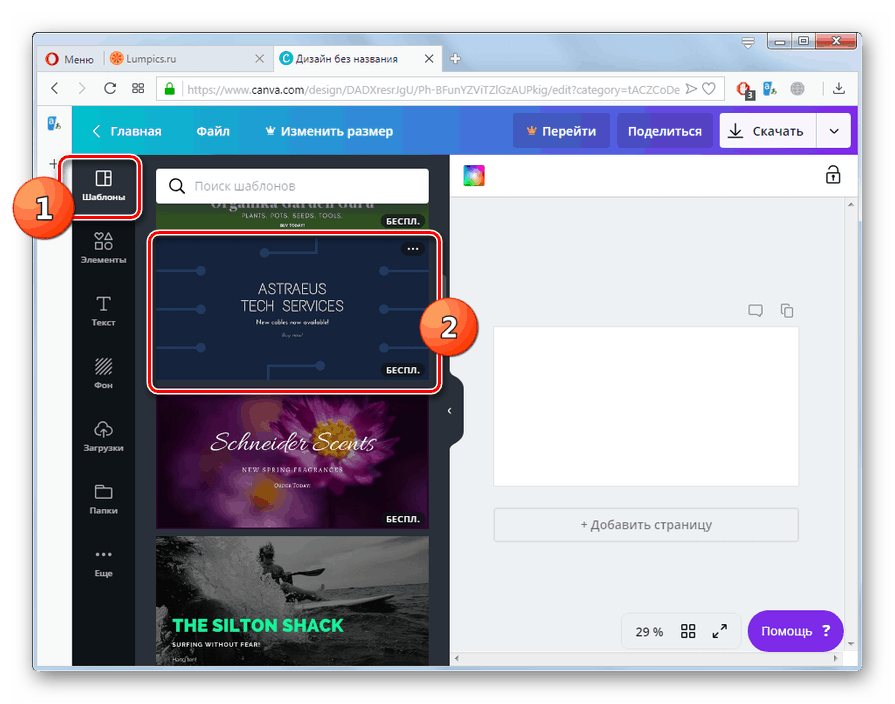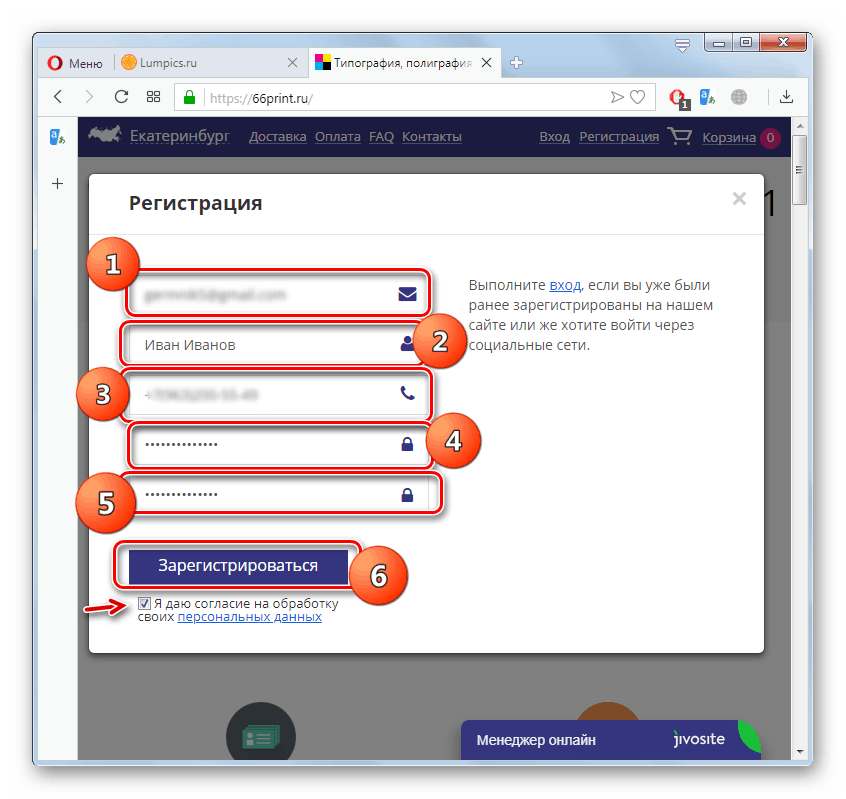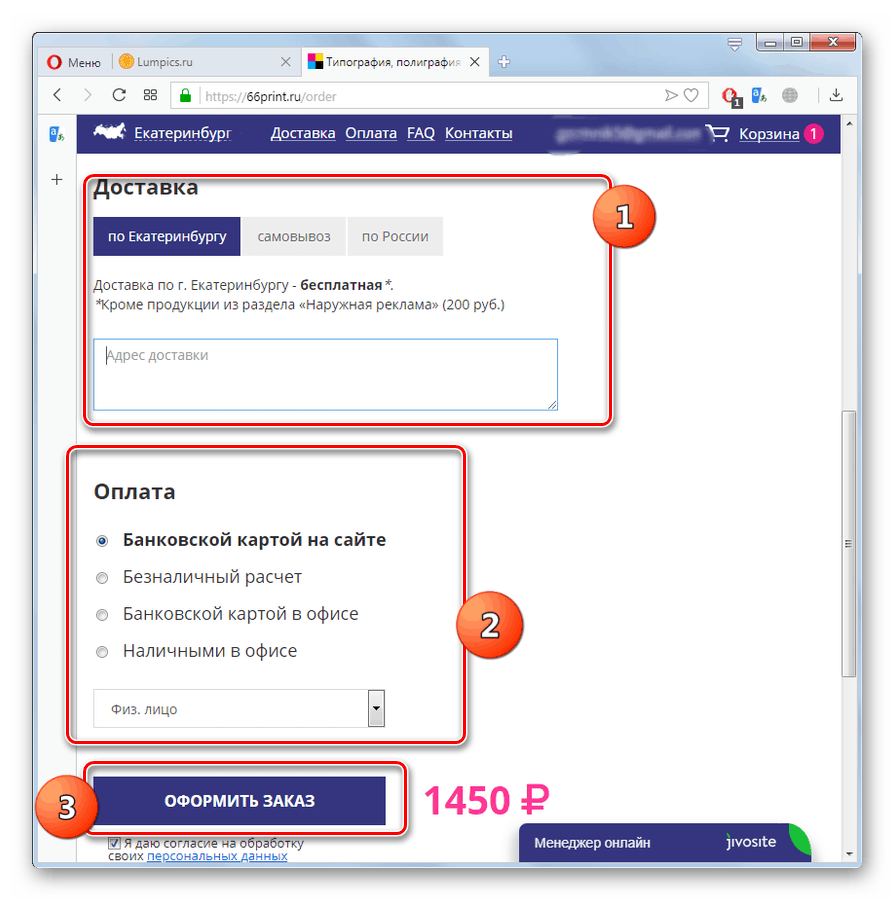Створюємо оголошення онлайн
У сучасному світі найпростіше створити оголошення за допомогою комп'ютера. Але не всі знають, що для вирішення цього завдання зовсім не обов'язково навіть встановлювати спеціалізовані додатки, а достатньо скористатися профільними онлайн-сервісами, про роботу в яких ми і поговоримо далі.
Читайте також: Як зробити афішу онлайн безкоштовно
створення оголошень
Існує кілька популярних онлайн-сервісів для створення оголошень. Алгоритм дій в найзручніших їх них ми розберемо нижче.
Спосіб 1: Canva
Перш за все, розглянемо порядок дій в сервісі Canva. Він пропонує колекцію шаблонів, з якої користувач може вибрати будь-який відповідний для себе варіант.
- Після переходу на головну сторінку сайту потрібно зробити процедуру реєстрації в сервісі. Для цього натисніть кнопку «Зареєструватися».
- На сторінці «Створити обліковий запис» введіть:
- В поле «Ім'я» - бажаний нік;
- В поле «Електронна адреса» - назва своєї поштової скриньки, на який прийде лист активації облікового запису;
- В поле «Пароль» - довільний для входу код, що складається з не менше ніж 8 символів (цифр або букв латинського алфавіту).
Потім встановіть галочку в Галочка «Я не робот» і натисніть на кнопку «Створити обліковий запис».
- Після цього відкриється сторінка, де потрібно вказати ваш статус при використанні сервісу, клацнувши по одному з варіантів:
- викладач;
- студент;
- Особистий бренд;
- Малий бізнес;
- Велика компанія;
- Некомерційна / благодійна організація.
- Відкриється сторінка конструктора оголошення. Перейдіть в ньому в розділ «Шаблони». Виберіть з представлених шаблонів найбільш підходящий до того типу оголошень, яке ви хочете створити і клацніть по ньому.
![Вибір шаблону оголошення на сервісі Canva в браузері Opera]()
Сервіс Canva представляє досить широкий вибір безкоштовних шаблонів, але якщо ви бажаєте розширити перелік доступних варіантів, слід придбати преміум-аккаунт.
- Обраний шаблон буде переміщений в робочу область на сторінці сервісу. Тепер по черзі клацайте по всіх стандартних написів всередині заготовки.
- За допомогою набору тексту на клавіатурі впишіть всередину шаблону потрібну інформацію. Використовуючи панель інструментів, можна виробляти, як в звичайному текстовому редакторі, вибір:
- Типу шрифту;
- Розміру символів;
- Орієнтації вирівнювання;
- Кольори шрифту і т.д.
- Також при необхідності ви можете додати нову сторінку в оголошення, натиснувши кнопку «Додати сторінку». Подальші дії по редагуванню аналогічні тому, що було описано вище.
- Після того як оголошення готове, ви можете зберегти його на комп'ютер. Для цього натисніть на кнопку «Завантажити». Відкриється невелике віконце, де у випадаючому списку необхідно вибрати тип файлу, в якому ви бажаєте зберегти оголошення:
- PNG;
- JPG;
- Стандартний PDF;
- PDF для друку;
- Анімація (MP4 / GIF).
Крім того, для власників преміум-акаунтів є можливість активації прозорості фону шляхом установки галочки в відповідний чекбокс. Після того як вибір формату збереження зроблений, тисніть на кнопку «Завантажити».
- Відкриється стандартне вікно збереження файлів у браузері. Прокрутіть в ту директорію жорсткого диска або підключеного знімного носія, куди ви бажаєте зберегти готове оголошення. Потім натисніть на кнопку «Зберегти».
- Після цього оголошення буде збережено в обраному форматі в зазначеній папці. Тепер при наявності підключеного принтера ви можете роздрукувати його на папері за допомогою програми, що підтримує роботу з даним типом файлів.
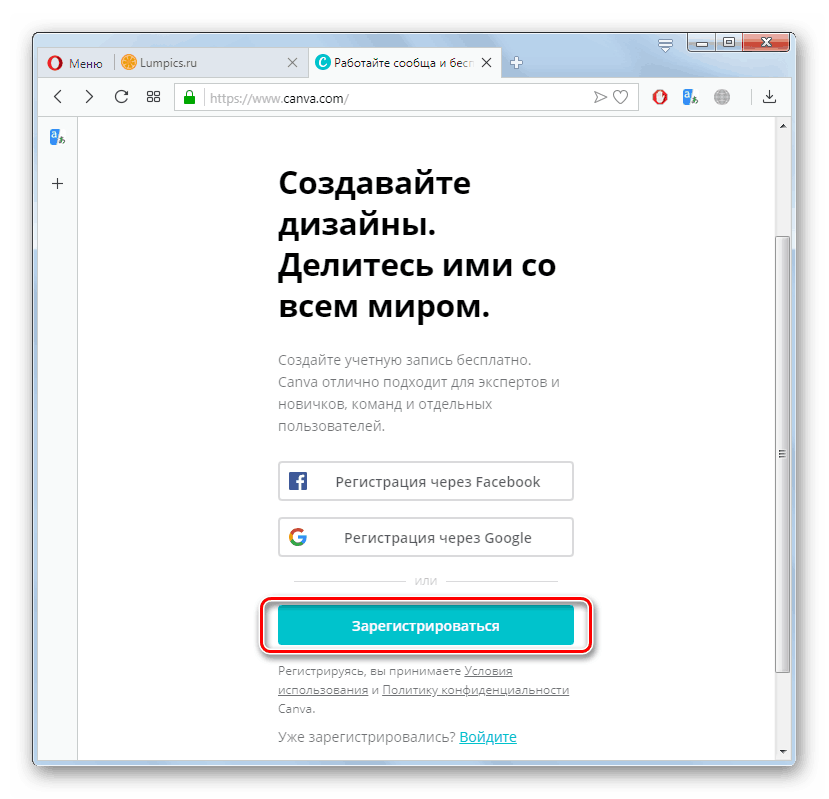
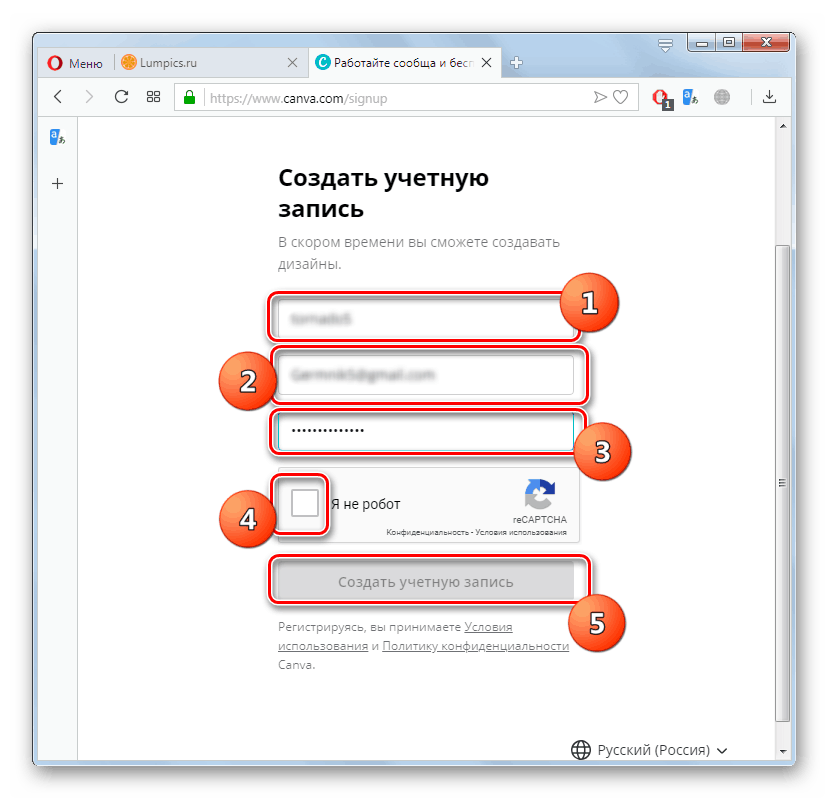
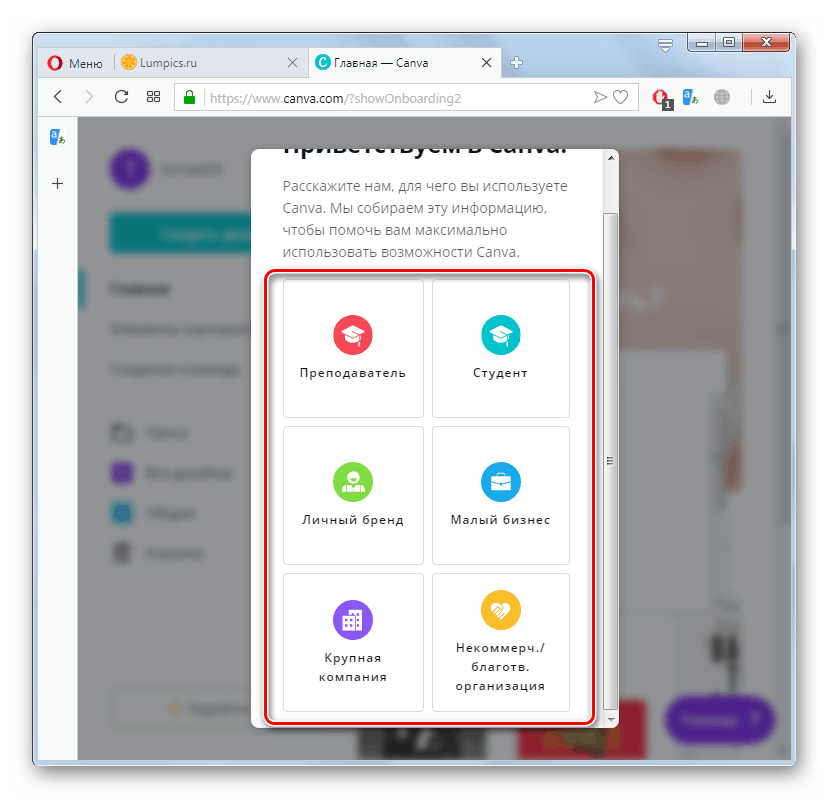
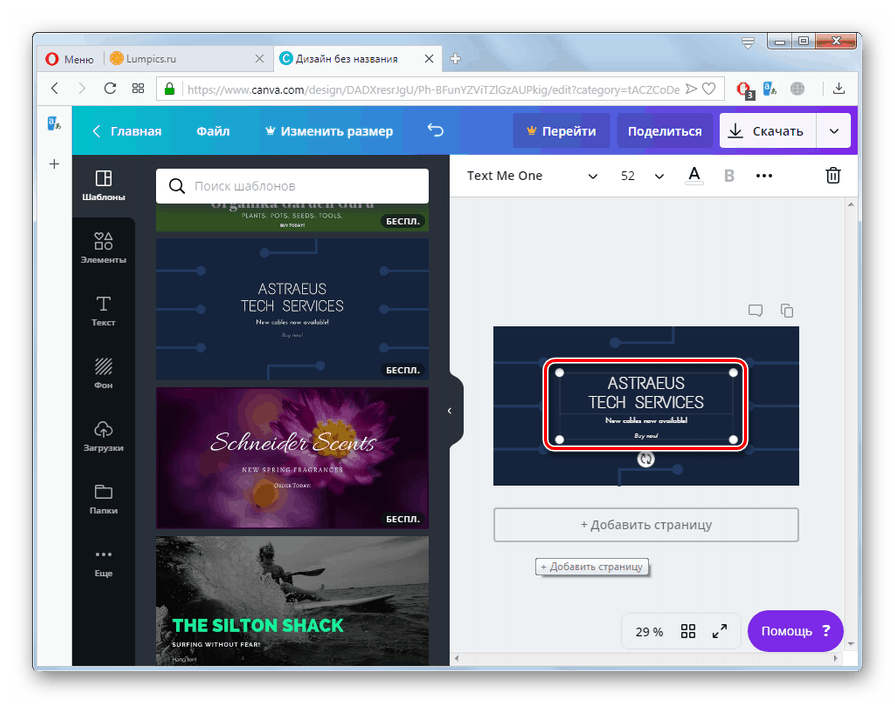
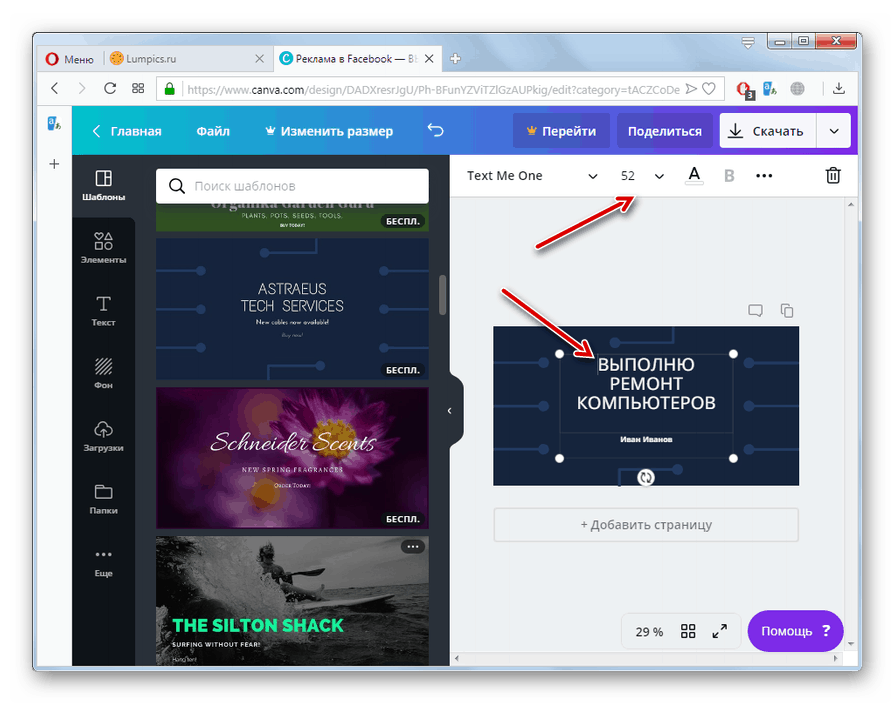
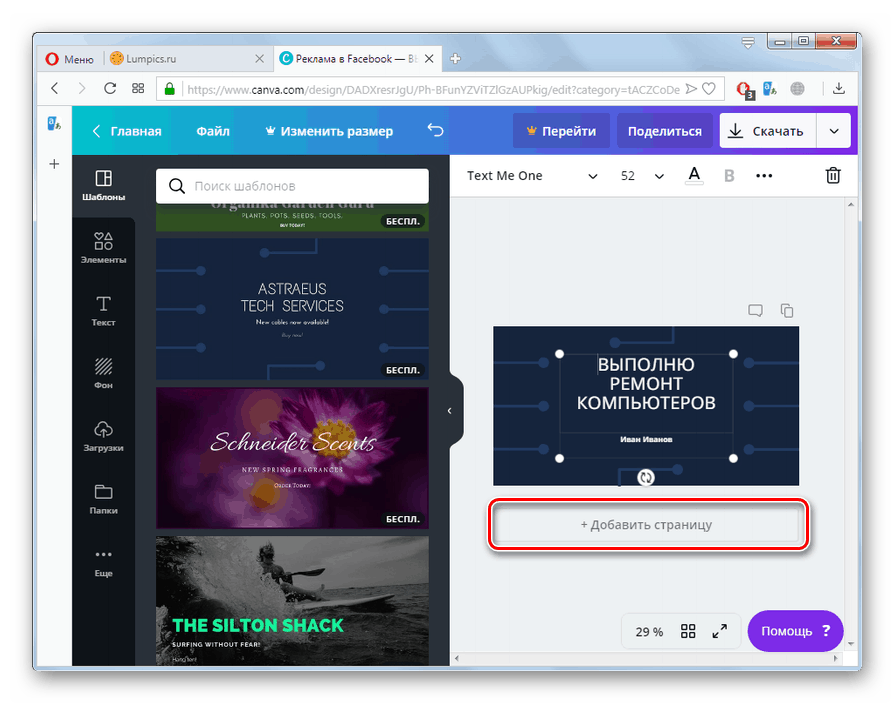
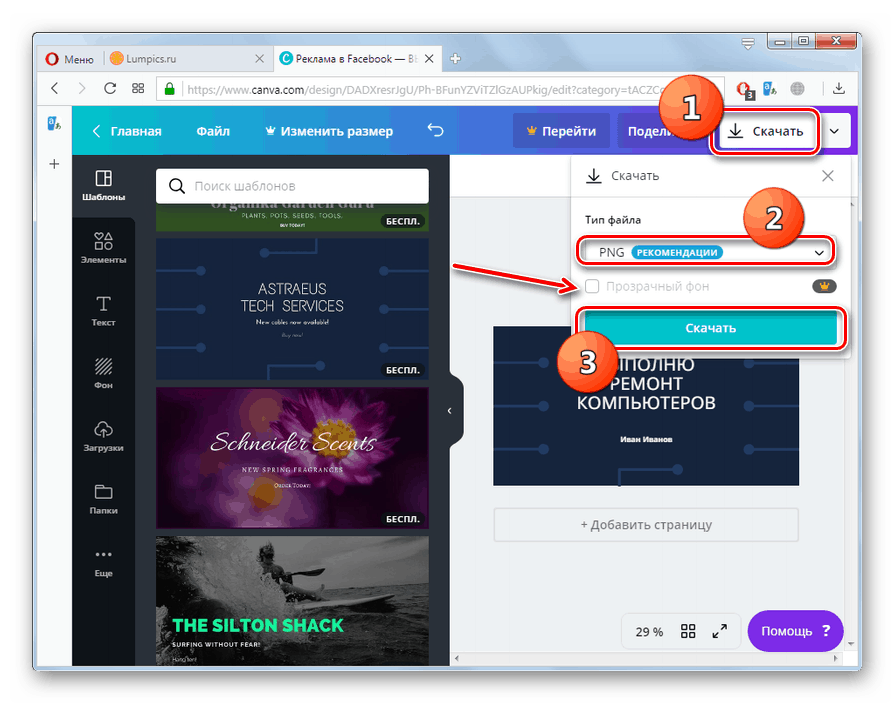
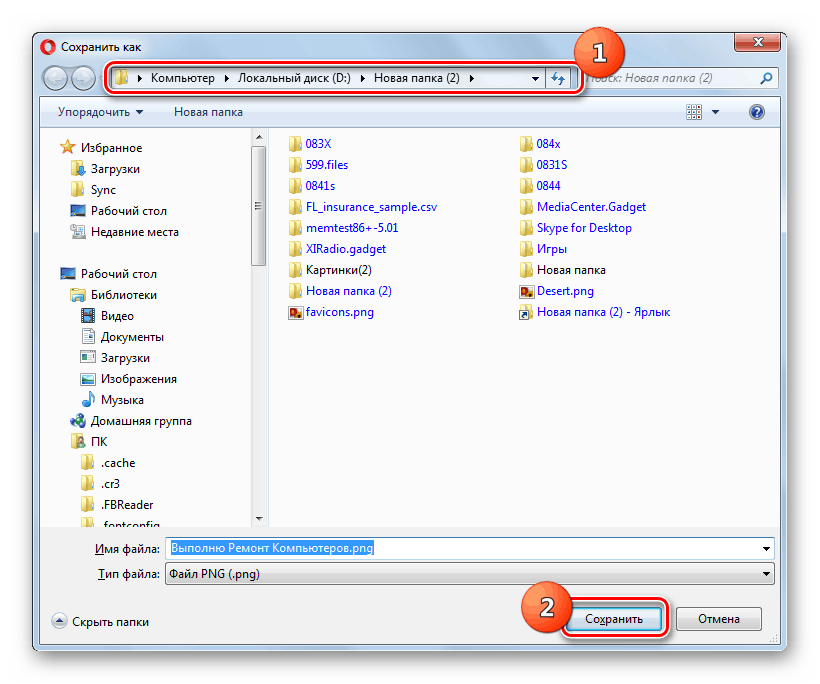
Спосіб 2: 66print.ru
Сервіс 66print.ru пропонує безкоштовно оформити і створити оголошення, використовуючи для цього готові макети. Але ось роздрукувати підсумковий варіант на своєму комп'ютері не вийде. Ви повинні замовити готову продукцію і її вам вишлють. У вартість входитимуть тільки послуги роздруківки.
- Після переходу на головну сторінку сайту за посиланням вище необхідно зробити реєстрацію в сервісі. Для цього клікніть по елементу з відповідним найменуванням.
- Відкриється реєстраційна форма. Тут у відповідних полях введіть наступні дані:
- Електронну пошту;
- Ім'я та прізвище;
- Номер телефону;
- Довільний пароль;
- Повторно той же пароль.
Обов'язково простежте, щоб у відповідному чекбоксі була встановлена галочка, яка свідчить про Вашу згоду на обробку персональних даних. Далі натисніть «Зареєструватися».
![Реєстрація користувача в онлайн-сервісі 66print.ru в браузері Opera]()
Увага! Так як передбачається, що готові оголошення будуть вислані вам, радимо вводити реальні дані, а не фейковий.
- Далі після успішної реєстрації для переходу безпосередньо до створення оголошення клацніть по пункту «Конструктор макетів».
- На сторінці з трьох доступних варіантів виберіть «Конструктор листівок, флаєрів».
- Відкриється сторінка з вже готовими макетами оголошень. За допомогою випадаючих списків можна відібрати ті, що відповідають певним умовам:
- Формат вироби (A3-A7 або Євро);
- Орієнтація вироби (горизонтальна або вертикальна);
- Кольоровість друку (двостороння або одностороння).
- Після цього на сторінці залишаться тільки макети, які відповідають обраним умовам. Клацніть по тому з макетів, який на ваш погляд візуально найбільше підходить для планованого оголошення.
- Відкриється конструктор оголошення на основі обраного макета. Перейшовши у вкладку «Текст» і виділяючи відповідні блоки в шаблоні, ви можете змінювати написи згідно поточним потребам.
- У вкладках «Зображення» і «Фон» ви при необхідності можете змінювати візуальне оформлення оголошення.
- Після того як редагування оголошення вироблено, опустіться нижче на тій же сторінці і встановіть радіокнопку в позицію, яка відповідає потрібній кількості оголошень. Потім натисніть «Продовжити».
- Далі відкриється сторінка предпросмотра отриманого оголошення. Якщо вас все влаштовує, встановіть галочку біля напису «Я прочитав вищеописане і стверджую макет» і натисніть «Продовжити».
- Потім відкриється сторінка оформлення замовлення. Тут вам слід вказати адресу доставки і форму оплати, а потім клацнути по кнопці «Оформити замовлення».
![Оформлення замовлення в онлайн-сервісі 66print.ru в браузері Opera]()
Важливо! Якщо ви живете в Єкатеринбурзі, в оплату будуть включені тільки послуги з роздруківці. Жителям інших міст Росії доведеться додатково заплатити ще й за доставку.
- Після цього вас перекине на сторінку обраної платіжної системи і після здійснення платежу оголошення в необхідній кількості будуть роздруковані і доставлені по раніше вказаною адресою.
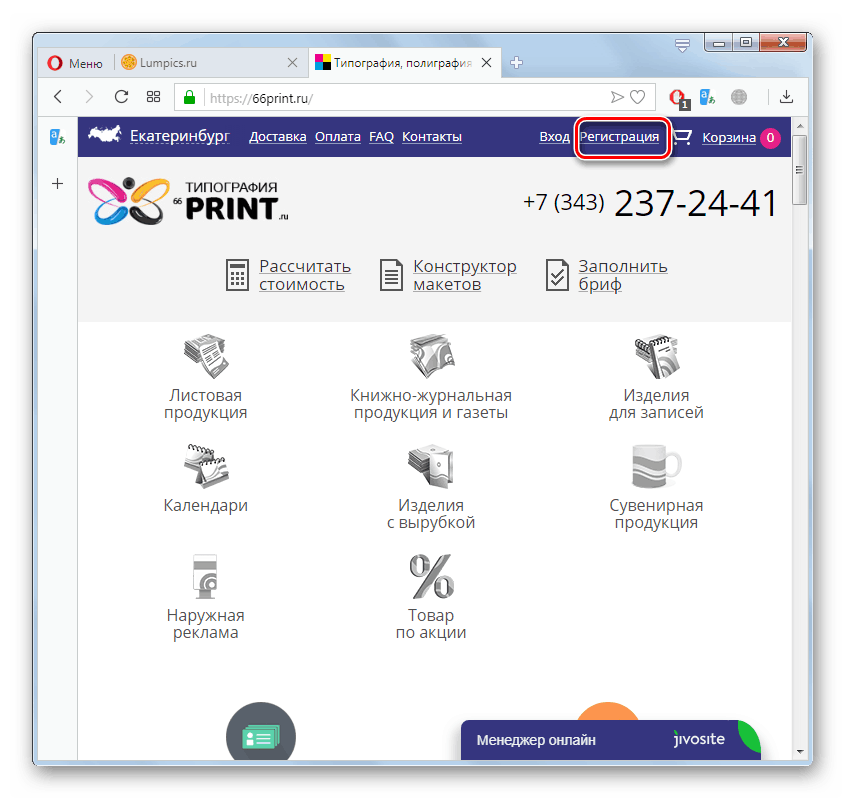
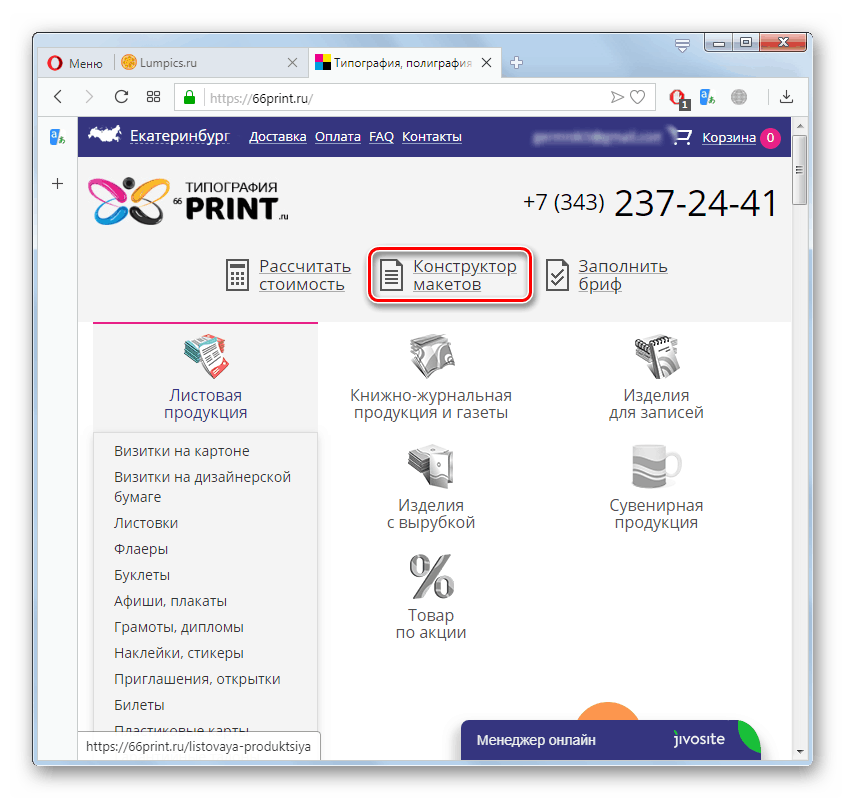
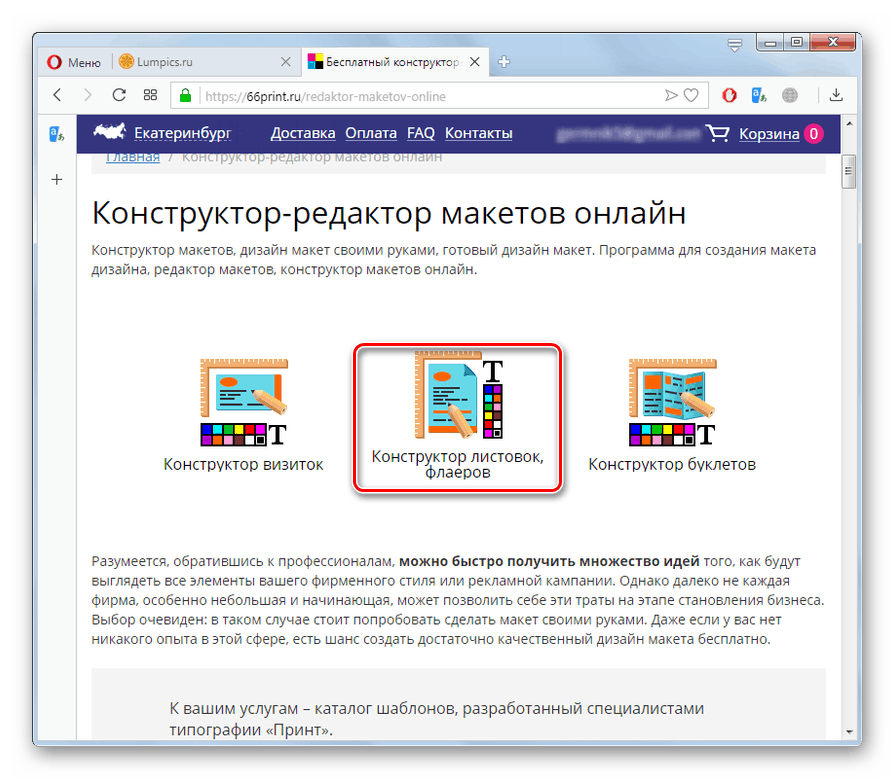
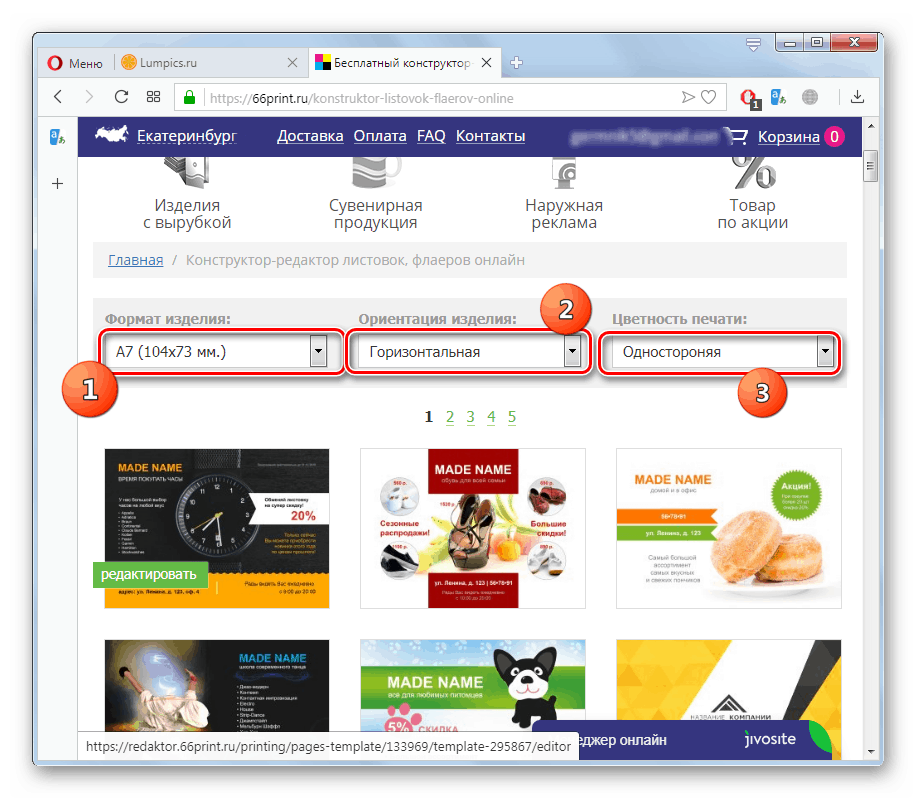
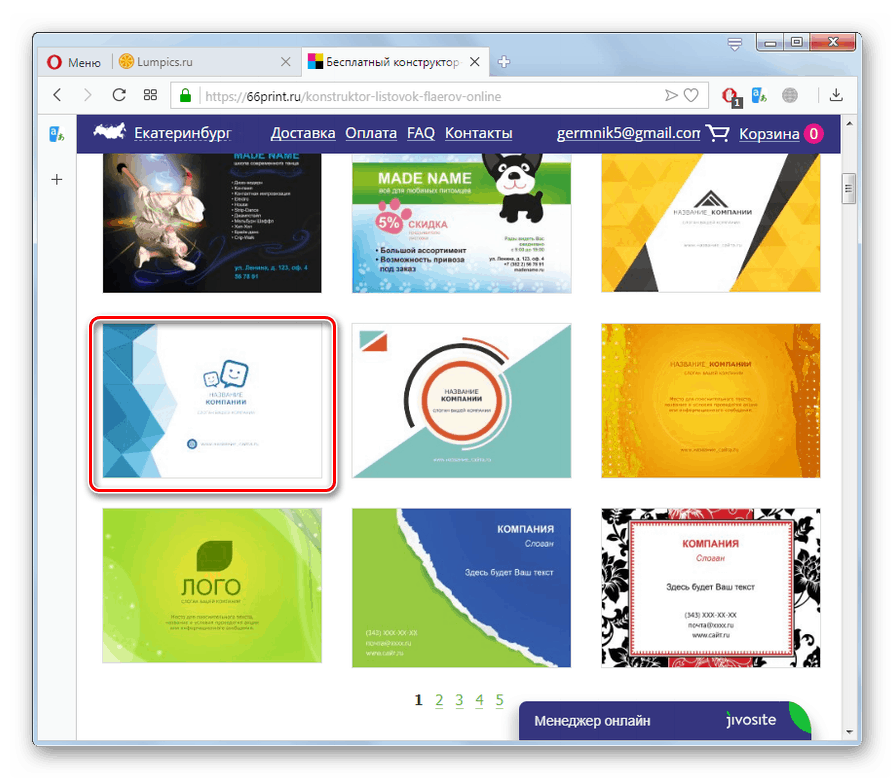
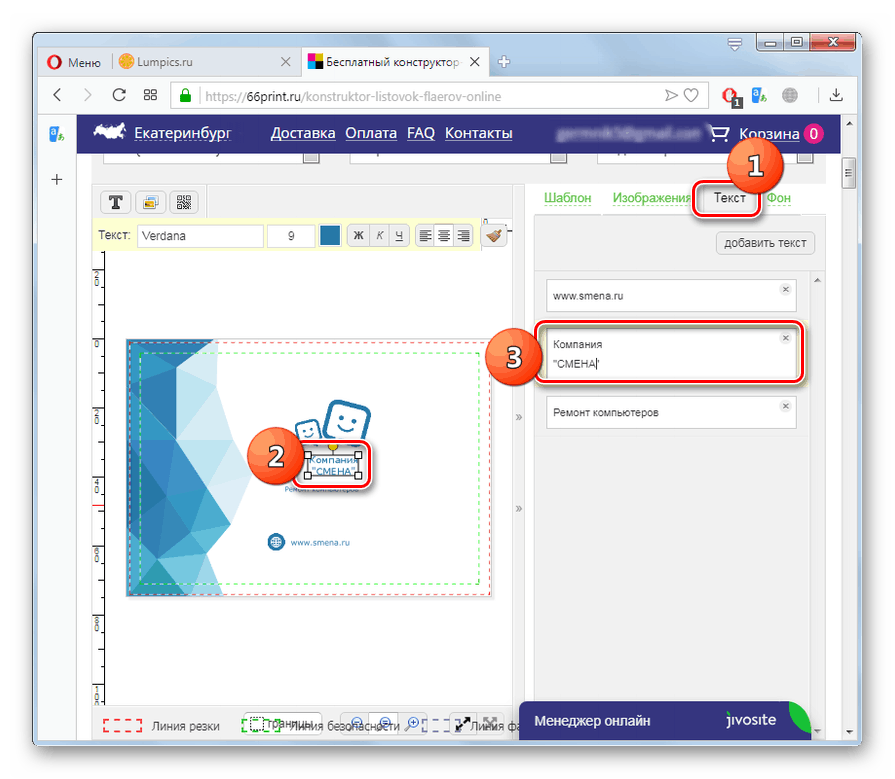
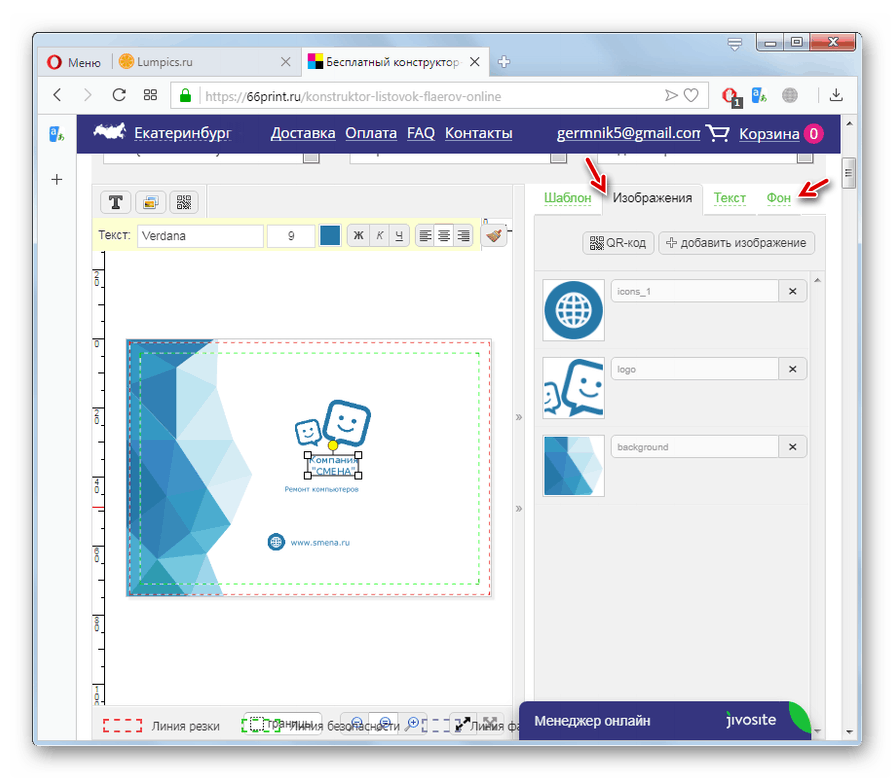
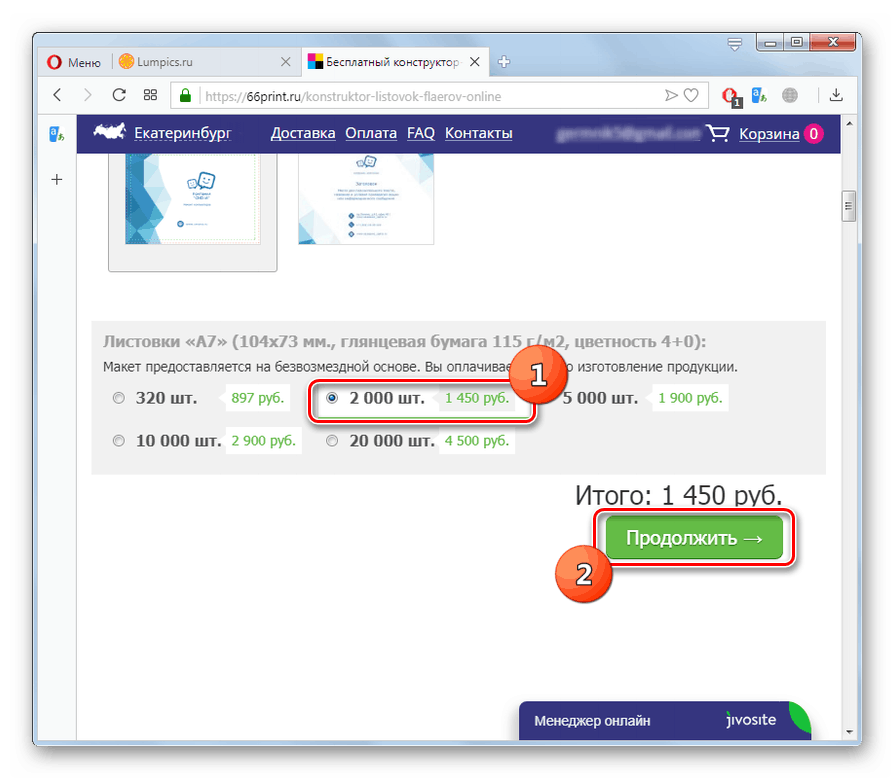
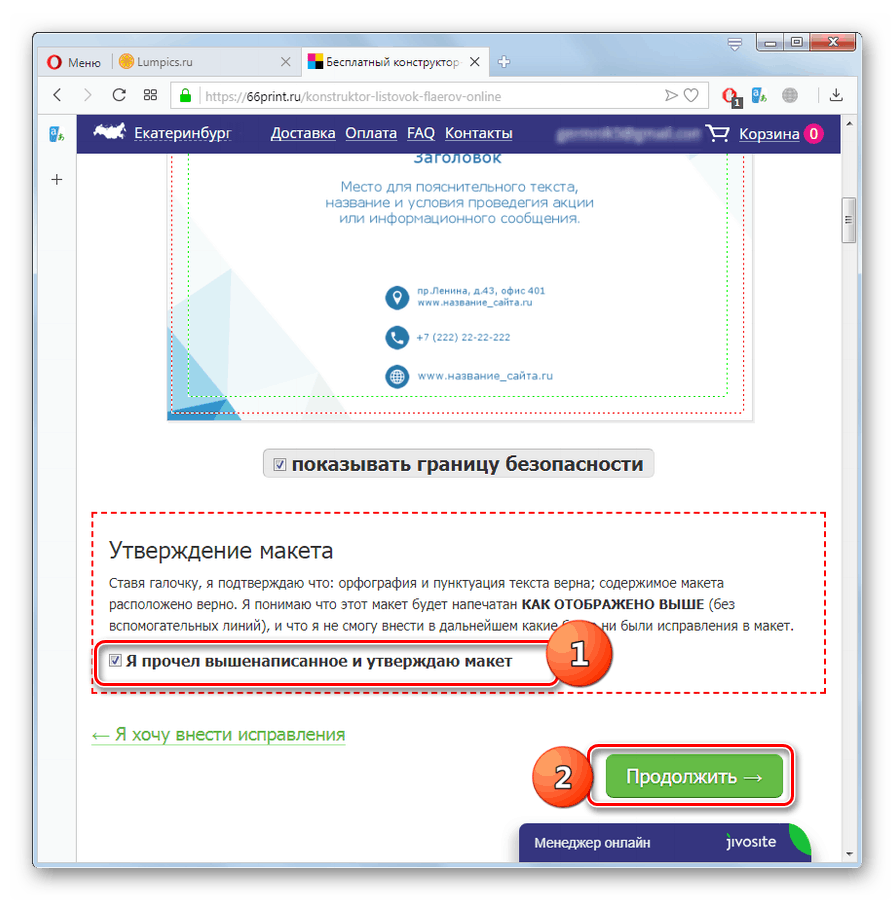
Ми розглянули два зручних сервісу для створення оголошень онлайн. Canva більше підійде для тих користувачів, які хочуть роздрукувати дане поліграфічний виріб в невеликій кількості на власному принтері. Сервіс 66print.ru виявиться зручний для тих, хто планує виконати масову роздруківку оголошень.